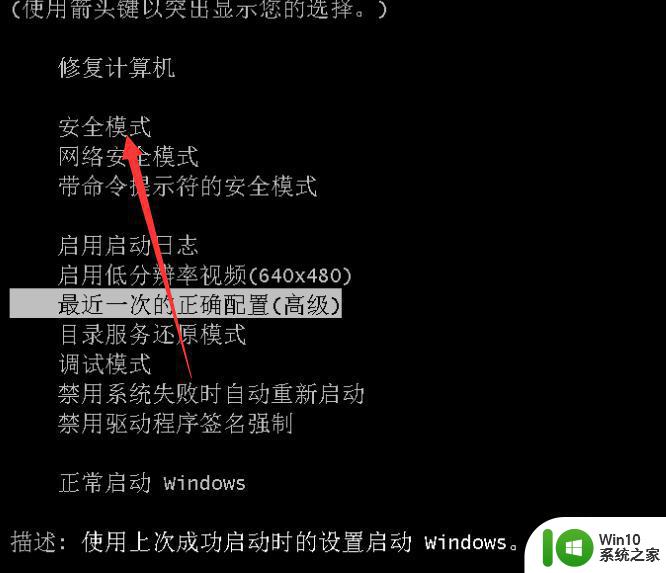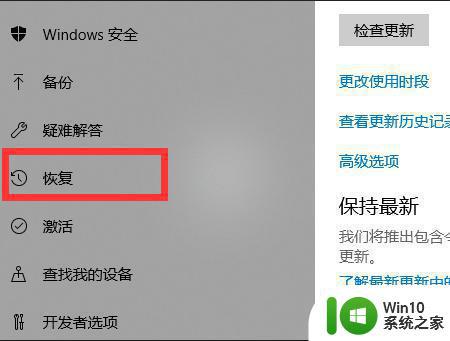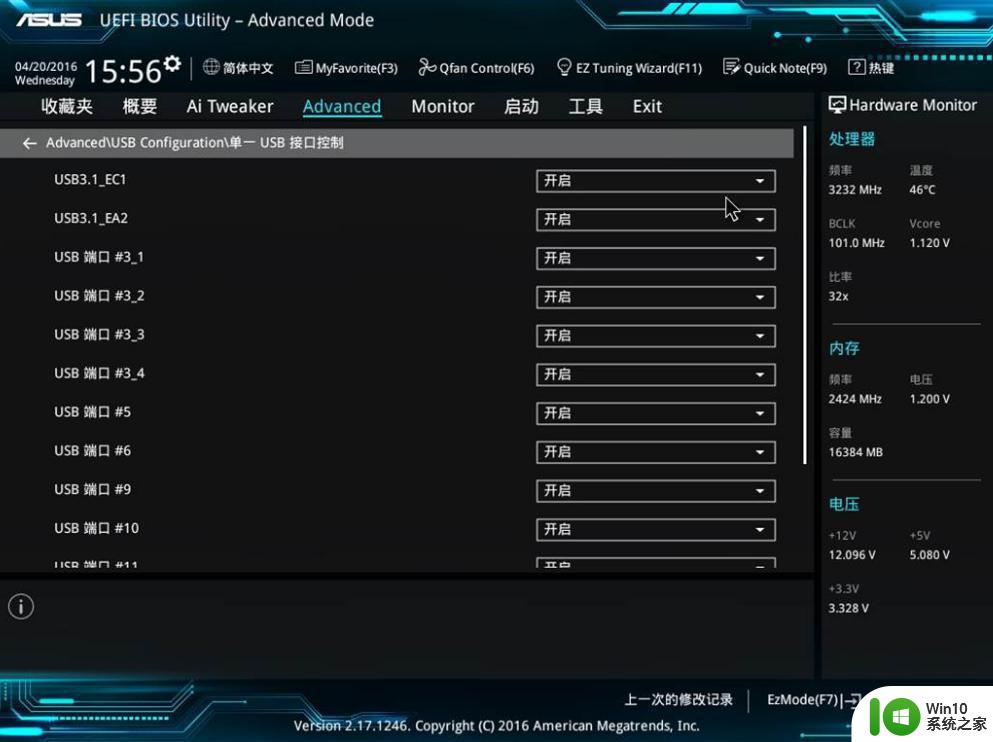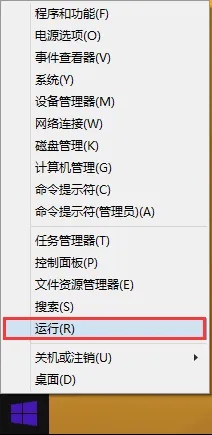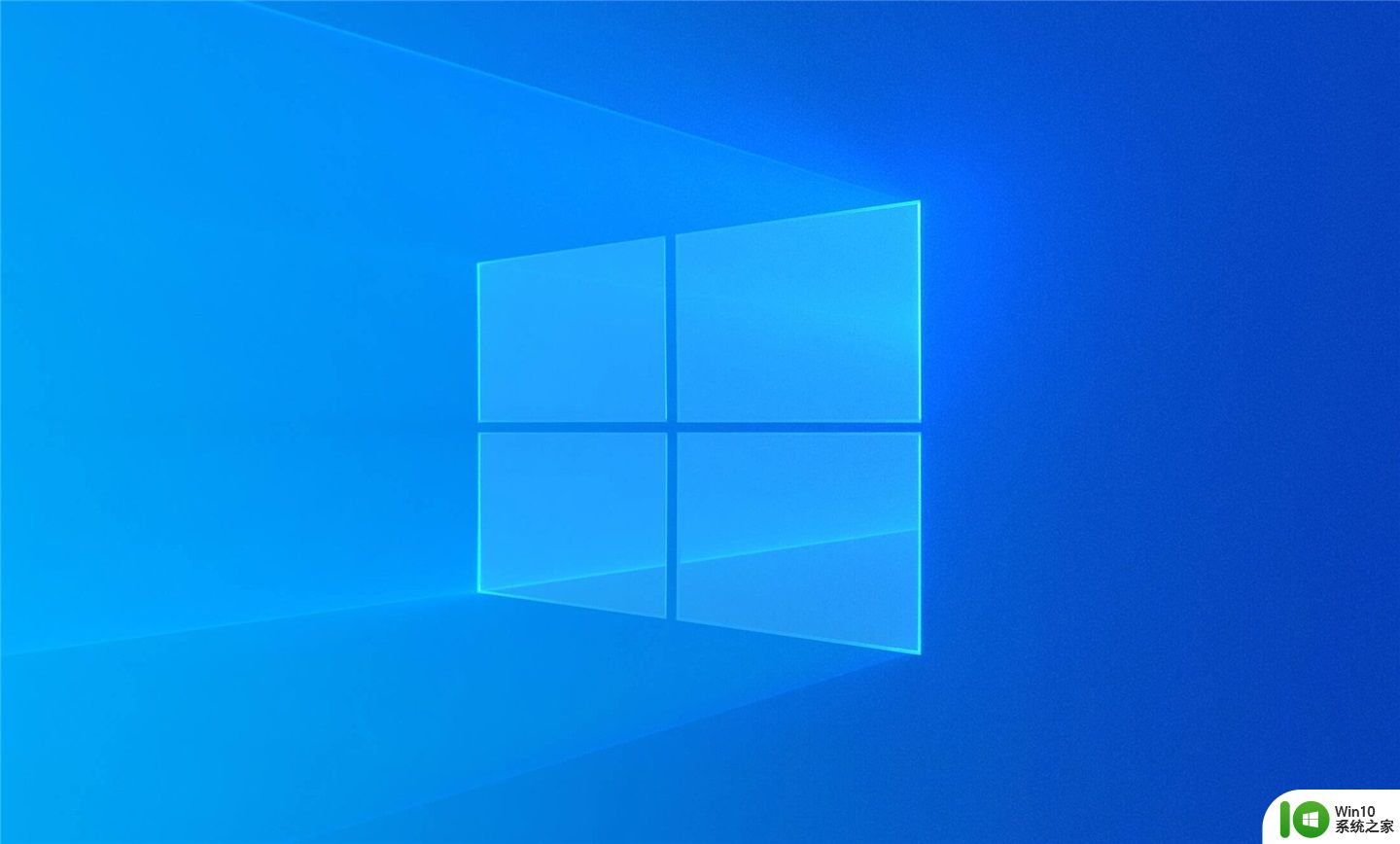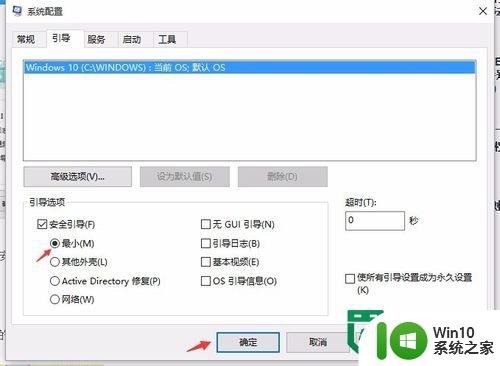华硕安全模式怎么进 华硕笔记本进入安全模式步骤
更新时间:2024-08-21 12:42:11作者:jiang
华硕笔记本进入安全模式是一种常见的操作,通常用于解决系统出现问题或者进行系统维护,进入华硕笔记本安全模式的步骤并不复杂,只需在开机过程中按下F8键或者在系统启动时按下Shift键即可进入安全模式。在安全模式下,用户可以进行系统故障排查、恢复系统功能或者进行其他操作,是一种非常实用的功能。
具体步骤:
1.笔记本保持关机状态,我们按下开机按钮。不断的点击键盘上F8按键。
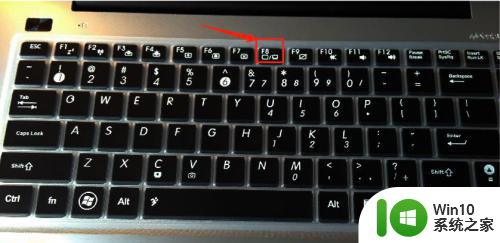
2.在Windows高级菜单设置中找到安全模式,通过键盘上的上下按键进行选择选项。通过回车键确定选项。所以我们需要将光标选择到安全模式,点击回车。

3.等待系统文件的加载,安全模式下不会有后安装的任何驱动。所以需要等待系统文件加载完毕。
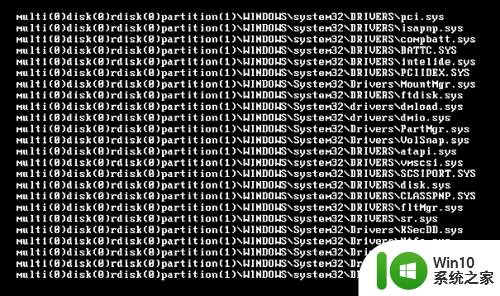
4.系统文件加载完毕后,会弹出一个提示框。我们这里需要进入安全模式,所以我们直接键入回车即可。

5.等待桌面加载完毕,我们就正式进入到Windows安全模式了。华硕笔记本进入安全模式就是这么简单。快去试一下吧。
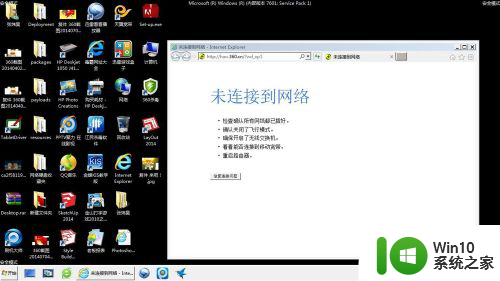
以上是华硕安全模式进入的全部内容,如果有任何疑问,请参考以上步骤进行操作,希望对大家有所帮助。